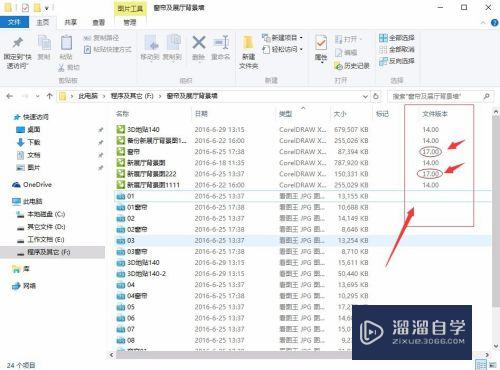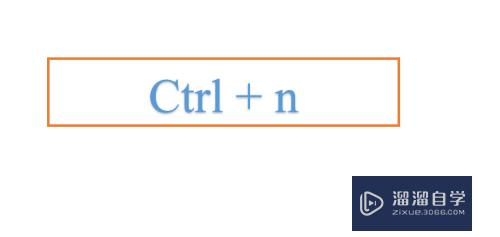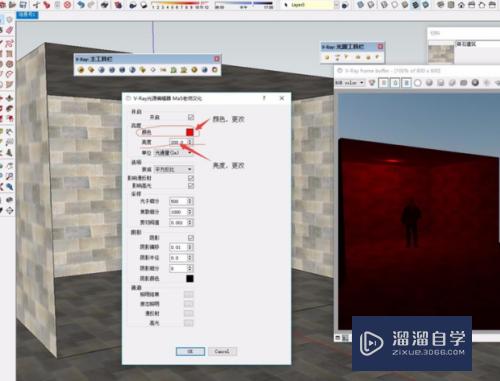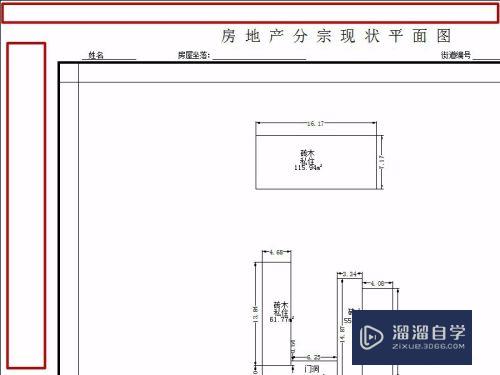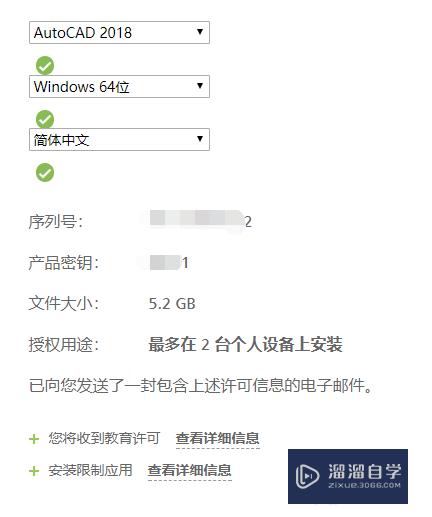PS怎么设置图像混合模式(ps怎么设置图像混合模式快捷键)优质
PS怎么设置图像混合模式?在使用PS工作中。我们有时候会需要设置图形混合模式。但很多小伙伴不知道具体要如何操作。那么下面小渲就带大家一起来学习下方法。希望能帮助到大家。
想学习更多的“PS”教程吗?点击这里前往观看云渲染农场免费试听课程>>
工具/软件
硬件型号:机械革命极光Air
系统版本:Windows7
所需软件:PS CS5
方法/步骤
第1步
设置“柔光”模式:
(一)打开图像。选择图层一
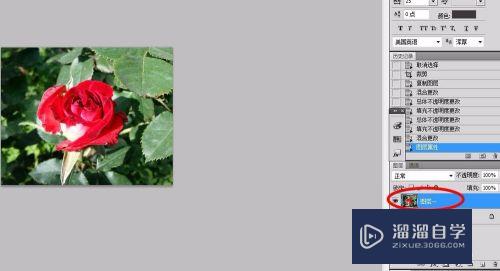
第2步
(二)鼠标左键单击模式后面的小三角按钮。弹出下拉列表。选择“柔光”选项
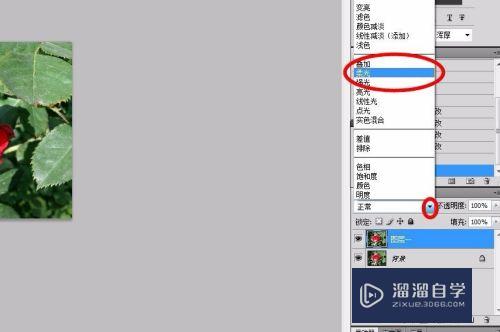
第3步
(三)选择柔光后的效果
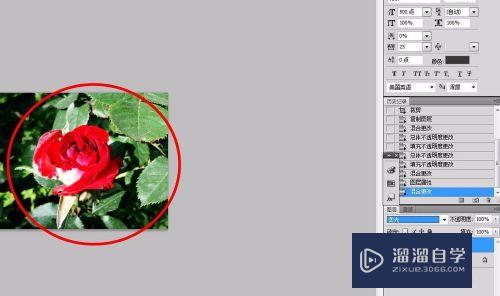
第4步
设置“变暗”模式:
(一)打开图像。选择图层一
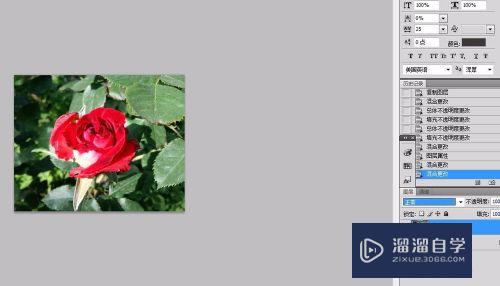
第5步
(二)鼠标左键单击模式后面的小三角按钮。弹出下拉列表。选择“变暗”选项

第6步
(三)选择变暗后的效果。变暗是对两个图层对应像素的各颜色通道进行比较。哪个更暗。便以哪个颜色作为此像素的最终的颜色。
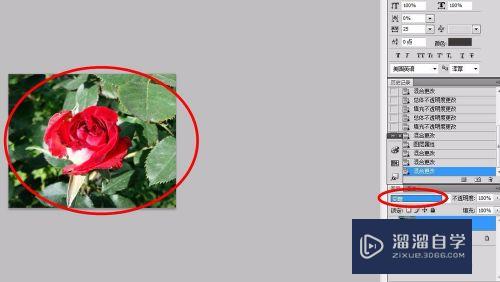
以上关于“PS怎么设置图像混合模式(ps怎么设置图像混合模式快捷键)”的内容小渲今天就介绍到这里。希望这篇文章能够帮助到小伙伴们解决问题。如果觉得教程不详细的话。可以在本站搜索相关的教程学习哦!
更多精选教程文章推荐
以上是由资深渲染大师 小渲 整理编辑的,如果觉得对你有帮助,可以收藏或分享给身边的人
本文标题:PS怎么设置图像混合模式(ps怎么设置图像混合模式快捷键)
本文地址:http://www.hszkedu.com/67496.html ,转载请注明来源:云渲染教程网
友情提示:本站内容均为网友发布,并不代表本站立场,如果本站的信息无意侵犯了您的版权,请联系我们及时处理,分享目的仅供大家学习与参考,不代表云渲染农场的立场!
本文地址:http://www.hszkedu.com/67496.html ,转载请注明来源:云渲染教程网
友情提示:本站内容均为网友发布,并不代表本站立场,如果本站的信息无意侵犯了您的版权,请联系我们及时处理,分享目的仅供大家学习与参考,不代表云渲染农场的立场!